Samsung Galaxy S3 lässt sich nicht einschalten? -So geht‘s!
Feb 25, 2025 • Filed to: Tipps für Android Geräte • Proven solutions
Zu behaupten, dass Smartphones zu den praktischsten aller Kommunikationsgeräte gehören, wäre die Untertreibung des Jahres. Das liegt daran, dass Nutzer über Ihre Smartphones nicht nur Anrufe tätigen, Textnachrichten und sogar E-Mail verschicken können, sondern auch ihre sozialen Netzwerke aktualisieren können. Wenn sich Ihr Samsung Galaxy S3 also ohne ersichtlichen Grund nicht mehr einschalten lässt, ist das natürlich extrem ärgerlich.
Wenn sich Ihr Gerät nicht mehr einschalten lässt und Sie kein aktuelles Backup besitzen, fragen Sie sich vielleicht, wie Sie Ihre Daten retten können. In diesem Beitrag werden wir uns ansehen, wie Sie Daten von Ihrem Samsung Galaxy S3 wiederherstellen können, selbst wenn sich das Gerät nicht einschalten lässt.
- Teil 1: Häufige Ursachen für das Problem
- Teil 2: Die Daten auf Ihrem Samsung retten
- Teil 3: So reparieren Sie ein Samsung Galaxy, das sich nicht einschalten lässt
- Teil 4: TIpps, um Ihr Galaxy S3 zu schützen
1. Samsung-Mobiltelefon
Bevor wir uns ansehen, wie Sie Ihr Samsung Galaxy S3 „reparieren“ können, ist es wichtig, die Ursachen des Problems zu verstehen.
Es gibt viele Ursachen, aber zu den häufigsten gehören:
- • Der Akku Ihres Geräts könnte leer sein, bevor Sie also in Panik verfallen, sollten Sie zuerst Ihr Gerät mit dem Ladegerät verbinden und nachsehen, ob es sich dann einschalten lässt.
- • Manchmal berichten Nutzer aber auch von Problemen mit einem Gerät, das vollständig aufgeladen ist. In diesem Fall könnte der Akku selbst kaputt sein. Um das zu überprüfen, können Sie einfach den Akku austauschen. Sie können entweder einen neuen Akku kaufen, oder den Akku von jemandem ausleihen.
- • Das Problem könnte auch bei der Ein/Aus-Taste liegen Lassen Sie sie also von einem Experten überprüfen, um diesen Grund auszuschließen.
Teil 2: Die Daten auf Ihrem Samsung retten
Wenn Ihr Akku vollständig aufgeladen ist, er nicht kaputt ist und auch die Ein/Aus-Taste funktioniert, müssen Sie andere Maßnahmen ergreifen, um das Problem zu beheben. Wir werden die möglichen Lösungen später in diesem Beitrag diskutieren, aber wir halten es für wichtig, dass wir Ihnen zuerst zeigen, wie Sie die Daten auf Ihrem Gerät retten können.
So können Sie nach der Reparatur Ihres Galaxy S3 einfach da weitermachen, wo Sie aufgehört habne. Sie fragen sich vielleicht, wie Sie Daten von dem Gerät wiederherstellen können, wenn es sich nicht einmal einschalten lässt. Die Antwort lautet dr.fone - Datenextraktion (Android) (Kaputtes Gerät) . Diese Software wurde als Lösung für alle Android-Probleme entwickelt. Zu den Features der Software gehören:

dr.fone - Datenextraktion (Android) (Kaputtes Gerät)
Die weltbeste Datenrettungssoftware für kaputte Android-Geräte.
- Höchste Wiederherstellungsrate in der Branche.
- Stellen Sie Fotos, Videos, Kontakte, Nachrichten, Anruflisten und vieles mehr wieder her.
- Kompatibel mit Samsung Galaxy-Geräten.
Wie Sie dr.fone - Datenextraktion (Android) (Kaputtes Gerät) verwenden, um Ihre Samsung-Daten zu retten
Sind Sie bereit, um alle Ihre Daten von Ihrem Gerät zu retten, um das Hauptproblem zu beheben? Hier ist eine Schritt-für-Schritt-Anleitung
Schritt 1: Downloaden und installieren Sie dr.fone auf Ihrem Computer. Starten Sie das Programm und verbinden Sie Ihr Samsung-Gerät mit dem Computer und klicken Sie dann auf „Datenextraktion (Android) (Kaputtes Gerät)“ . Wählen Sie den Dateityp aus, den Sie wiederherstellen möchten. Wenn Sie alles auf Ihrem Gerät retten möchten, wählen Sie einfach „Alle auswählen“ aus und klicken Sie dann auf „Start“.
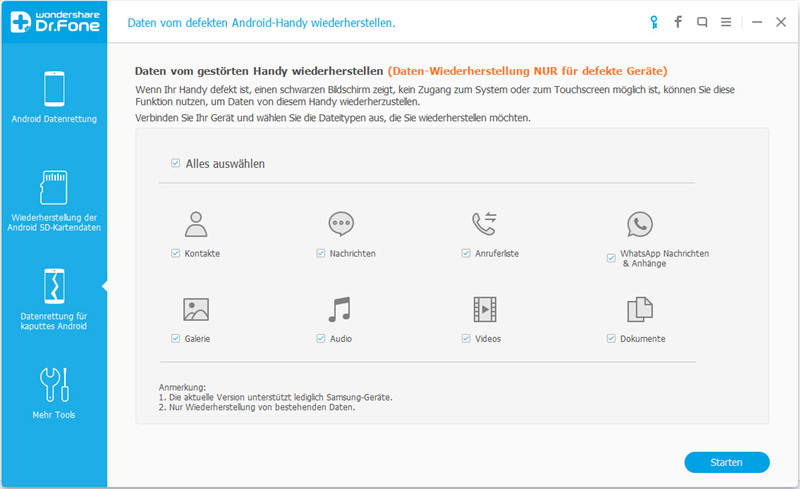
Schritt 2: Als nächstes müssen Sie dr.fone sagen, was mit Ihrem Gerät nicht stimmt. Wählen Sie für dieses Problem bitte „Touch funktioniert nicht, oder kein Zugriff auf das Smartphone möglich“ aus.
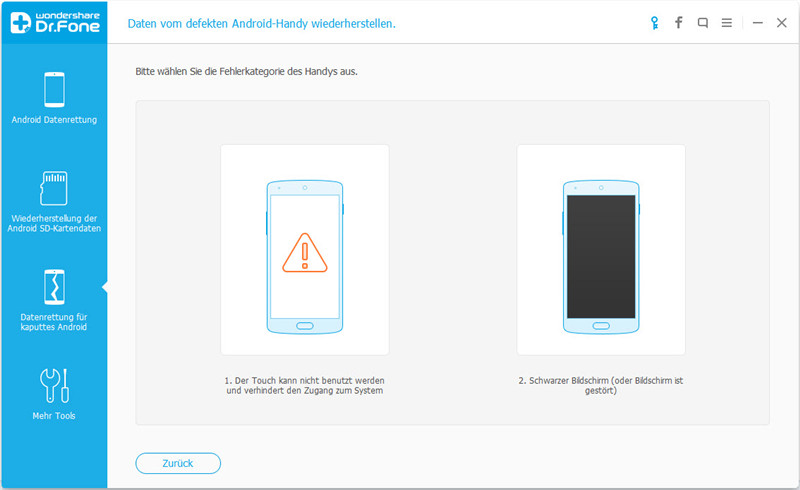
Schritt 3: Wählen Sie den Gerätenamen und das Modell Ihres Smartphones aus. In diesem Fall ist es das Samsung Galaxy S3. Klicken Sie auf „Weiter“, um fortzufahren.
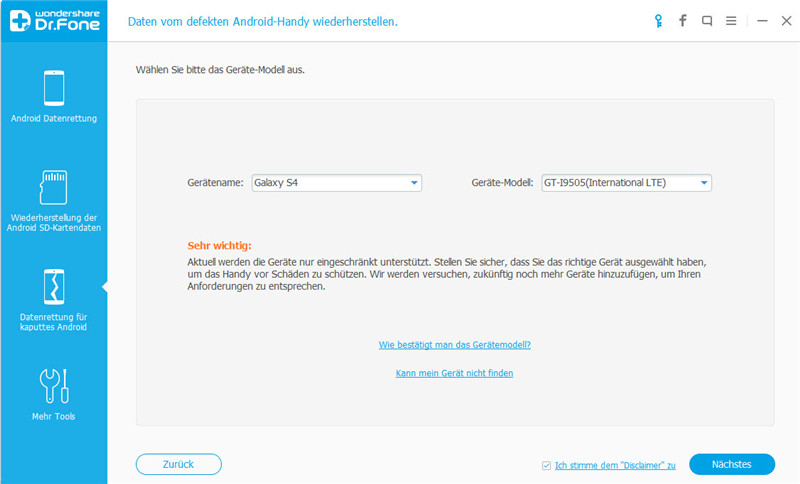
Schritt 4: Folgen Sie im nächsten Fenster einfach den Anweisungen auf dem Bildschirm, um Ihr Gerät zu erlauben und den „Downloadmodus“ zu starten. Wenn alles in Ordnung ist, klicken Sie auf „Start“, um fortzufahren.
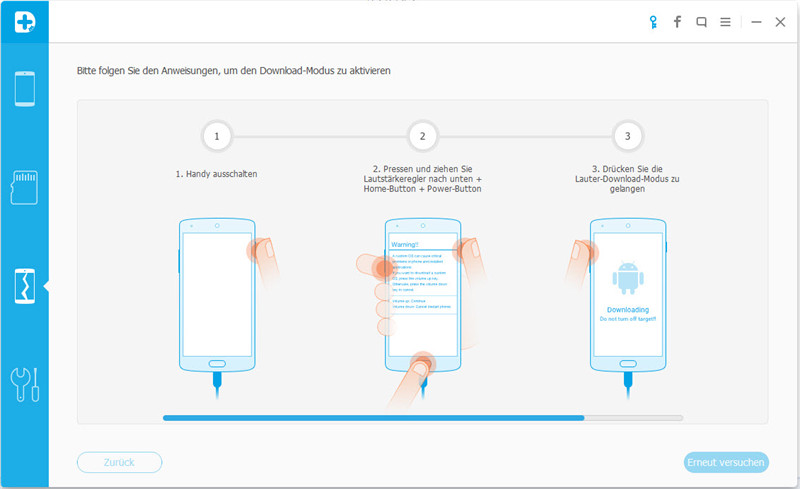
Schritt 5: Verbinden Sie als nächstes Ihr Galaxy S3 über USB mit dem Computer und dr.fone wird sofort mit der Analyse Ihres Geräts beginnen.
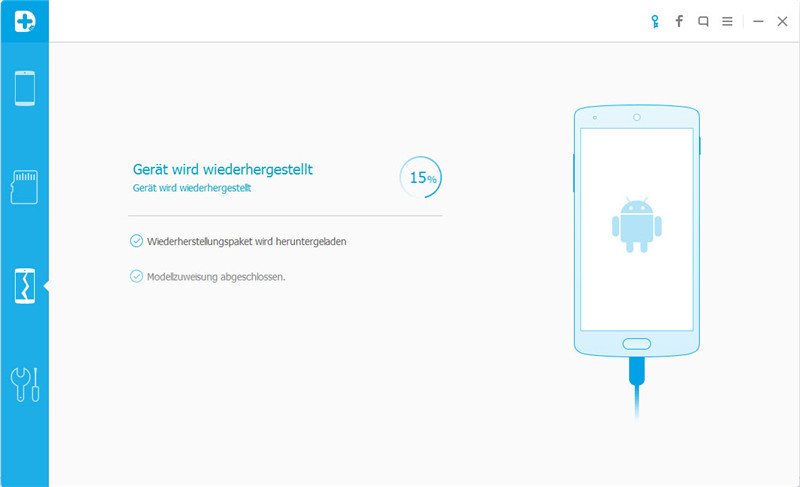
Schritt 6: Nach einer erfolgreichen Analyse, werden alle Dateien auf Ihirem Gerät im linken Fenster angezeigt. Wählen Sie die Dateien aus, die Sie speichern möchten und klicken Sie auf „Wiederherstellen“.
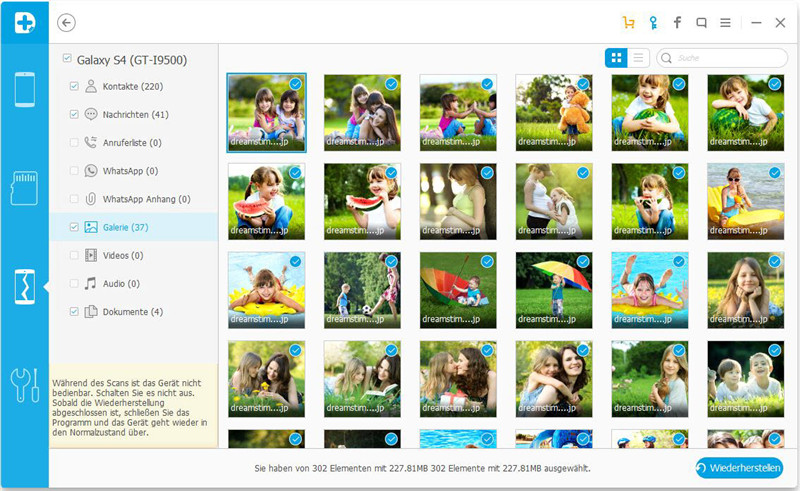
Es ist einfach, alle Daten von Ihrem Gerät zu sichern, selbst wenn es sich nicht einschalten lässt. Sehen wir uns als nächstes die Lösung für das Hauptproblem an.
Teil 3: So reparieren Sie ein Samsung Galaxy, das sich nicht einschalten lässt.
Wir sollten erwähnen, dass dieses Problem zwar relativ häufig ist, aber es mehr als nur eine Lösung dafür gibt. Selbst Samsung-Techniker mussten mehrere Troubleshooting-Prozeduren durchführen, um herauszufinden, wo genau der Fehler liegt.
Es gibt einige Troubleshooting-Prozeduren, die Sie selbst ausprobieren können. Vielleicht können Sie das Problem beim ersten Versuch lösen. Sie können folgendes tun:
Schritt 1: Drücken Sie mehrmals auf die Ein/Aus-Taste. Das ist ein einfacher Weg, um festzustellen, ob tatsächlich ein Problem mit dem Gerät vorliegt.
Schritt 2: Wenn sich Ihr Gerät nicht einschalten lässt, egal wie oft Sie auf die Ein/Aus-Taste drücken, entfernen Sie den Akku und halten Sie die Ein/Aus-Taste gedrückt. Dadurch entladen Sie die Elektrizität in dem Komponenten des Smartphones. Setzen Sie den Akku wieder in das Gerät ein und versuchen Sie, es einzuschalten.
Schritt 3: Wenn das Smartphone sich immer noch nicht einschalten lässt, versuchen Sie, es im sicheren Modus zu booten. Dadurch schließen Sie aus, dass eine App das Booten der Smartphones verhindert. Folgen Sie diesen Schritten, um das Gerät im sicheren Modus zu starten:
Drücken und halten Sie die Ein/Aus-Taste, bis der Samsung Galaxy S3-Bildschirm erscheint. Lassen Sie die Ein/Aus-Taste los und halten Sie die untere Lautstärketaste gedrückt
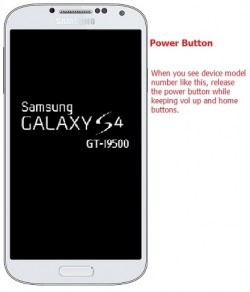
Das Gerät wird neustarten und Sie sollten den Schriftzug „sicherer Modus“ in der unteren linken Ecke des Bildschirms sehen.
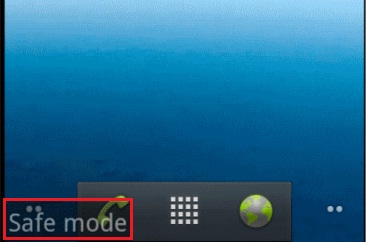
Schritt 4: Wenn Sie Ihr Gerät nicht im sicheren Modus booten können, sollten Sie es im Wiederherstellungsmodus starten und die Cache-Partition löschen. Das ist das aller etzte Mittel und es gibt keine Garantie, dass das Ihr Gerät reparieren wird, aber es funktioniert folgendermaßen.
Drücken und halten Sie die obere Lautstärketaste, den Homebutton und die Ein/Aus-Taste.
Lassen Sie die Ein/Aus-Taste los, sobald das Smartphone vibriert, aber halten Sie
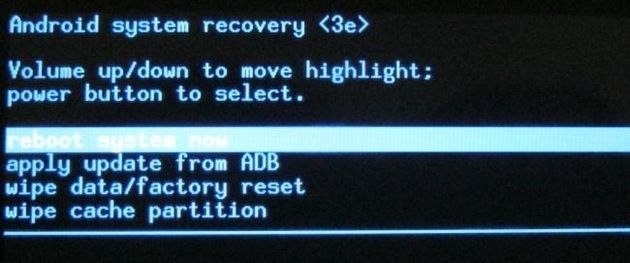
Verwenden Sie die untere Lautstärketaste, um „Cache-Partition löschen“ auszuwählen und drücken Sie auf die EIn/Aus-Taste, um die Auswahl zu bestätigen. Das Gerät wird automatisch booten.
Schritt 5: Wenn das alles nichts hilft, haben Sie möglicherweise ein Akkuproblem. Wenn Sie den Akku wechseln und das Problem bestehen bleibt, sollten Sie sich von einem Techniker helfen lassen. Dieser sollte in der Lage sein, das Problem zu ermitteln und es zu beheben.
Teil 4: Tipps, um Ihr Galaxy S3 zu schützen
Wenn Sie es geschafft haben, das Problem zu beheben, sollten Sie diese Situation in Zukunft vermeiden. Aus diesem Grund haben wir hier eine Liste von Dingen für Sie zusammengestellt, mit denen Sie Ihr Gerät vor zukünftigen Problemen schützen können.
- • Stellen Sie sicher, dass die Apps die Sie herunterladen nicht korrupt sind Manche Apps können verhindern, dass Ihr Gerät normal rebootet.
- • Schützen Sie Ihr Gerät mit einer Schutzhülle, um Schäden an der Ein/Aus-Taste im Falle eines Herunterfallens zu vermeiden
- • Bewahren Sie Ihr Gerät außerhalb der Reichweite von Kindern auf, die Ihr Gerät unwissentlich beschädigen könnten.
- • Deinstallieren Sie alle Drittanbieter-Apps, die Probleme verursachen könnten
- • Leeren Sie regelmäßig den System-Cache Ihres Geräts. Das kann die Leistung Ihres Geräts verbessern und zukünftige Probleme verhindern.
- • Überprüfen Sie Ihr Gerät regelmäßig , um sicherzustellen, dass es korrekt funktioniert
Eine der Troubleshooting-Prozeduren aus Teil 3 sollte Ihr Problem lösen können, sollte es sich nicht um ein Hardware-Problem handeln. dr.fone für Android wird sicherstellen, dass alle Ihre Daten in Sicherheit sind und bereit stehen, wenn Sie bereit sind, Ihr Gerät wieder zu verwenden.

















Julia Becker
staff Editor